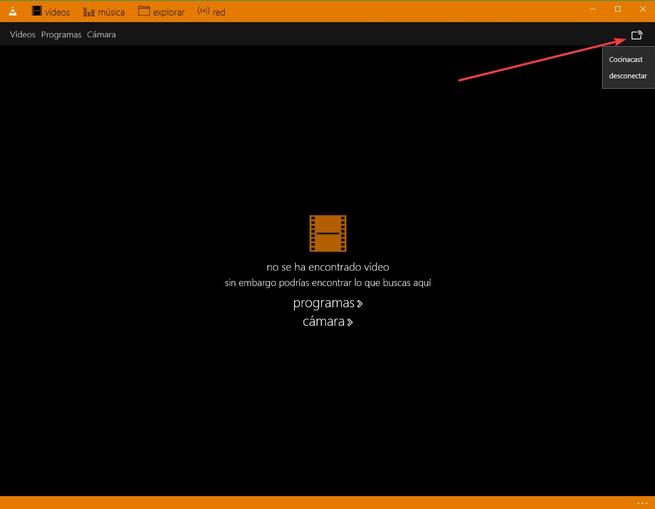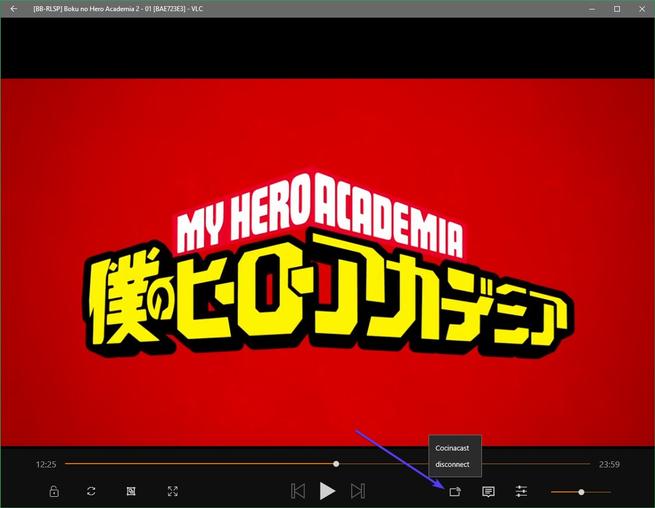Chromecast es uno de los mejores dispositivos para el entretenimiento en el hogar que podemos comprar. Este dispositivo, fabricado y mantenido por Google, nos permite convertir cualquier televisión en una completa Smart TV a la cual podemos mandar todo tipo de contenido fácilmente desde nuestro smartphone o desde otros dispositivos, como el ordenador. Cada vez más aplicaciones, sobre todo multimedia, se van haciendo compatibles con Chromecast, y una de las últimas en recibir esta característica ha sido VLC, el famoso reproductor multimedia.
Los desarrolladores de VLC llevan ya tiempo trabajando para implementar el soporte para Chromecast en su reproductor multimedia. En Android, por ejemplo, ya es posible transmitir vídeo utilizando la última beta del reproductor, igual que en PC es posible hacerlo desde la llegada de VLC 3.0.
Además de la aplicación clásica de VLC, los desarrolladores de este reproductor multimedia están trabajando en una versión alternativa para Windows 10, una versión adaptada ya al formato UWP para poder reproducir cualquier contenido multimedia directamente desde el PC. Esta versión siempre ha ido bastante más atrasada que la versión clásica Win32, aunque parece que los desarrolladores de VideoLAN se han puesto las pilas con el desarrollo de la app UWP de VLC, aplicación que, desde ahora, es compatible con Chromecast, y utilizarlo es más sencillo que nunca.
Cómo usar Chromecast en la app de VLC de Windows 10
Para poder empezar a transmitir vídeo dentro de la red local, lo primero que debemos hacer es descargar la última versión del reproductor desde la Microsoft Store. Una vez la tenemos ya instalada en nuestro ordenador la ejecutamos y, en unos segundos, la propia aplicación buscará si existe un dispositivo Chromecast conectado a la red local y, de ser así, nos mostrará un icono como el siguiente desde el que podremos ver todos los Chromecast cercanos y elegir a cuál queremos conectarnos.
Seleccionaremos el dispositivo al que queremos transmitir y listo. Automáticamente se enviará la imagen a dicho dispositivo y podremos ver en streaming el vídeo que queramos directamente desde nuestro ordenador. También es posible enviar un vídeo que ya estemos viendo en el ordenador. Para ello, junto a los botones de reproducción podremos ver el icono de Chromecast que, al pulsar sobre él, nos permitirá continuar la reproducción en el dispositivo que queramos.
Además de permitirnos reproducir cualquier vídeo en streaming, desde VLC también han incluido una función que nos permite enviar música directamente al Chromecast desde la app, muy útil si, por ejemplo, tenemos música guardada en nuestro ordenador y queremos enviarla a una televisión para continuar escuchándola en otra habitación.
Además de actualizar la versión de VLC para Windows 10, VideoLAN lanzó ayer mismo una actualización de la app de VLC para iOS, actualización que básicamente añadía también el soporte para Chromecast de manera que podamos enviar contenido desde un iPhone o un iPad directamente a estos dispositivos utilizando el reproductor VLC, una gran función dado que la variedad de aplicaciones compatibles con Chromecast para iOS deja un poco que desear.
¿Has usado ya la nueva función de Chromecast de la app UWP de VLC para Windows 10?